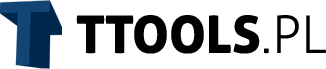# Jak usunąć Messengera z innego urządzenia?
## Wprowadzenie
W dzisiejszych czasach korzystanie z komunikatorów mobilnych stało się nieodłączną częścią naszego życia. Jednym z najpopularniejszych komunikatorów jest Messenger, który umożliwia nam utrzymywanie kontaktu z rodziną, przyjaciółmi i współpracownikami. Czasami jednak zdarza się, że korzystamy z Messengera na różnych urządzeniach, co może prowadzić do pewnych problemów z prywatnością i bezpieczeństwem. W tym artykule dowiesz się, jak usunąć Messengera z innego urządzenia i zapewnić sobie większą kontrolę nad swoim kontem.
## Krok 1: Wyloguj się ze wszystkich urządzeń
Pierwszym krokiem, który powinieneś podjąć, jeśli chcesz usunąć Messengera z innego urządzenia, jest wylogowanie się ze wszystkich urządzeń. Aby to zrobić, postępuj zgodnie z poniższymi krokami:
1. Otwórz Messengera na swoim głównym urządzeniu.
2. Kliknij na swoje zdjęcie profilowe w prawym górnym rogu ekranu.
3. Przewiń w dół i wybierz opcję „Ustawienia i prywatność”.
4. Następnie wybierz „Bezpieczeństwo i logowanie”.
5. W sekcji „Gdzie jesteś zalogowany/a?” kliknij na opcję „Zobacz wszystkie sesje”.
6. Wybierz „Wyloguj się ze wszystkich sesji” lub wyloguj się z wybranych urządzeń indywidualnie.
## Krok 2: Zmień hasło
Po wylogowaniu się ze wszystkich urządzeń zalecamy również zmianę hasła do swojego konta Messenger. To ważne, aby zapewnić dodatkową ochronę przed nieautoryzowanym dostępem. Aby zmienić hasło, wykonaj następujące czynności:
1. Otwórz Messengera na swoim głównym urządzeniu.
2. Kliknij na swoje zdjęcie profilowe w prawym górnym rogu ekranu.
3. Przewiń w dół i wybierz opcję „Ustawienia i prywatność”.
4. Następnie wybierz „Bezpieczeństwo i logowanie”.
5. W sekcji „Zabezpieczenie konta” kliknij na opcję „Zmień hasło”.
6. Postępuj zgodnie z instrukcjami i wprowadź nowe, bezpieczne hasło.
## Krok 3: Sprawdź uprawnienia aplikacji
Kolejnym krokiem, który warto podjąć, jest sprawdzenie uprawnień aplikacji Messenger na swoim głównym urządzeniu. Może się zdarzyć, że niektóre aplikacje lub strony internetowe mają dostęp do Twojego konta Messenger, co może prowadzić do niepożądanych działań. Aby sprawdzić i zarządzać uprawnieniami aplikacji, postępuj zgodnie z poniższymi krokami:
1. Otwórz Messengera na swoim głównym urządzeniu.
2. Kliknij na swoje zdjęcie profilowe w prawym górnym rogu ekranu.
3. Przewiń w dół i wybierz opcję „Ustawienia i prywatność”.
4. Następnie wybierz „Bezpieczeństwo i logowanie”.
5. W sekcji „Zabezpieczenie konta” kliknij na opcję „Zarządzaj aplikacjami i stronami”.
6. Przejrzyj listę aplikacji i stron, które mają dostęp do Twojego konta Messenger.
7. Jeśli zauważysz jakiekolwiek podejrzane lub nieznane aplikacje, usuń je lub ogranicz im dostęp.
## Krok 4: Skontaktuj się z pomocą techniczną
Jeśli mimo podjętych działań nadal masz problemy z usunięciem Messengera z innego urządzenia, zalecamy skontaktowanie się z pomocą techniczną Facebooka. Specjaliści będą w stanie udzielić Ci dalszych wskazówek i rozwiązać ewentualne problemy. Aby skontaktować się z pomocą techniczną, postępuj zgodnie z poniższymi krokami:
1. Otwórz Messengera na swoim głównym urządzeniu.
2. Kliknij na swoje zdjęcie profilowe w prawym górnym rogu ekranu.
3. Przewiń w dół i wybierz opcję „Pomoc i wsparcie”.
4. Wybierz „Centrum pomocy Messenger”.
5. Przejrzyj dostępne artykuły i poradniki, aby znaleźć rozwiązanie swojego problemu.
6. Jeśli nie znajdziesz odpowiedzi, wybierz opcję „Skontaktuj się z nami” i postępuj zgodnie z instrukcjami.
## Podsumowanie
Usunięcie Messengera z innego urządzenia może być ważne, aby zapewnić sobie większą kontrolę nad swoim kontem i zwiększyć bezpieczeństwo. W tym artykule przedstawiliśmy cztery kroki, które możesz podjąć, aby osiągnąć ten cel. Pamiętaj, że regularne monitorowanie swojego konta i podejmowanie odpowiednich działań w celu zabezpieczenia go są kluczowe. Dzięki tym prostym krokom będziesz mógł cieszyć się bezpiecznym korzystaniem z Messengera na swoim głównym urządzeniu.
Aby usunąć Messengera z innego urządzenia, postępuj zgodnie z poniższymi krokami:
1. Zaloguj się na swoje konto Facebook na urządzeniu, na którym Messenger jest zainstalowany.
2. Przejdź do ustawień konta.
3. Wybierz opcję „Bezpieczeństwo i logowanie”.
4. Przejdź do sekcji „Gdzie jesteś zalogowany/a?”.
5. Znajdź urządzenie, z którego chcesz usunąć Messengera.
6. Kliknij na trzy kropki obok urządzenia.
7. Wybierz opcję „Wyloguj”.
Link tagu HTML do strony https://www.pracazpasja.pl/:
Praca z pasją